ポータル・アクセスツリー
Varicent®SPM(Sales Performance Management)では、ポータル・アクセスの[ツリー]タブから階層ツリーを作成し、Webタブへのアクセス、サインオフ、問い合わせ処理の責任を定義することができます。
ツリーは、必要な数のグループを持つことができ、階層の複雑さのレベルに制限はありません。Webレビュー、サインオフ、および各プランの照会処理用に、異なる階層ツリーを作成したい場合があります。
注記
[en] You must create groups before they can be assigned to a tree. For more information on creating groups see Adding Portal Access groups.
[en] A tree can have as many or as few groups as you would like, and there is no limit to the level of complexity of the hierarchy. You might want to create different hierarchy trees for web review and sign off for each plan.
ポータル・アクセスツリー | 説明 |
|---|---|
アクセス・ツリー | アクセス・ツリーは、Webクライアントの情報を表示できるユーザーを定義するために作成されます。ツリーの最上部にあるメンバーは、自分の結果とツリー内の下位の人物の結果を表示できます。グループメンバーは、自分と同じグループに属する他のメンバーの結果を見ることはできません。 |
ツリーのサインオフ | サインオフ・ツリーは、受け取り人が結果を承認する順序を決定します。上位グループの受け取り人は、次のグループの受け取り人を開始する前にサインオフを完了する必要があります。サインオフツリーを作成するには、階層を定義し、グループ内のすべてのメンバーや1人のメンバーなど、誰が結果をサインオフできるかを決定する必要があります。 |
ツリーの作成後、ツリーは任意の数の計画、レポート、Webフォーム、または文書に割り当てることができます。
ポータル・アクセスツリーの作成
Varicent®SPM(Sales Performance Management)では、ポータル・アクセスの[ツリー]タブで、特定のアイテムへのWebアクセスを持つポータル・アクセスグループを定義するアクセスツリーを作成できます。
ツリーの複雑さのレベルに制限はありません。
ポータル・アクセスで、[ツリー]タブをクリックします。
[ツリー]タブの下部にある[新しいツリーを追加]アイコンをクリックします。
ツリーの名前を入力し、[保存]をクリックします。
ツリーを作成するには、次の手順を実行します。
階層構造を作成するツリーをクリックします。
左ペインの[グループ]タブをクリックします。
ポータル・アクセスグループをキャンバス上にドラッグします。
階層構造を作成するには、キャンバス上でグループを選択し、矢印をドラッグして別のグループに配置します。
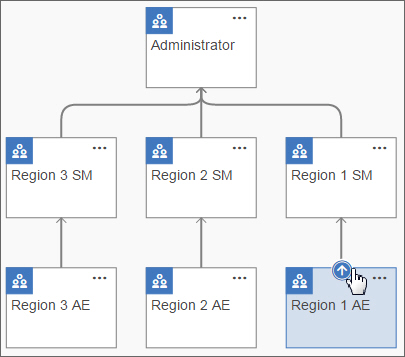
[en] Deleting a group from a Portal Access tree
[en] In the Portal Access module, you can remove groups from Portal Access trees.
[en] In Portal Access, click the Trees tab.
[en] Click the access tree.
[en] On the canvas, click the ellipsis on the group in the tree and select Delete.
[en] Click Delete to confirm your selection.
ポータル・アクセスツリー・ビルダーの使用
Varicent®SPM(Sales Performance Management)では、ポータル・アクセスのツリーとツリーに属するグループの作成を自動化できます。
このプロセスでは、指定した親子関係に基づいてポータル・アクセスツリー階層が生成されます。階層を定義した後、子グループのパーティション化を自動化して、ツリーの幅を広げることができます。
ポータル・アクセスで、[ツリー]タブをクリックします。
[ツリー]タブの下部にある[ツリービルダー]アイコンをクリックします。
[編集]アイコンをクリックして、ツリーの名前を入力します。ツリーの名前は一意である必要があります。
タスク・マネージャーで生成されたグループを[保持]チェックボックスを選択して、このウィザードで作成されるすべてのグループのコピーをタスク・マネージャーに配置することで、「タスク・マネージャー」ルールおよびタスクで維持することができます。
重要
タスク・マネージャーで管理できるのはグループのみです。ツリー構造は、ポータル・アクセスで手動で管理する必要があります。
グループとツリーの作成に必要なソース・データを提供するために、[受け取り人]テーブルに結合する必要がある追加ソースを定義します。
重要
ソース・データにはサイクルを含めないでください。つまり、受け取り人の親からそれ自体へのパスがあってはなりません。また、ソース・データには、選択した受け取り人ごとに1つの行エントリーしか入力できません。
[制限]タブで、ソース・データに対する制限を定義します。
制限を使用して、ツリーを受け取り人のサブセットに制限します。たとえば、特定のテリトリー領域の受け取り人のみを含むレポート階層ツリーを作成できます。また、一部の受け取り人に複数のエントリーが存在する場合は、制限を使用して、使用するエントリーを指定できます。
[階層列]タブの[親列]ドロップダウン・リストから、親列を選択します。
ヒント
親列は、ツリーの階層構造を定義し、ツリーの深さを与えます。親列は、受け取り人テーブルの選択リストである任意の列になります。たとえば、[レポート提出先]列を選択すると、受け取り人の上司に従ってツリー階層が作成されます。
[グループ定義列]ドロップダウン・リストから、ツリーの各階層レベルを複数のグループに分割する方法を提供する列を選択できます。
重要
グループ定義列は、ソース内の任意のテキストベースの列です。たとえば、グループ定義列として
job titleを選択すると、階層の各レベルで、各役職に対して個別のグループが作成されます。[完了]をクリックします。
ツリーは[ツリー]タブで使用でき、ポータル・アクセスグループをドラッグ・アンド・ドロップして編集できます。ツリーに対して作成されたすべてのグループは、命名規則 Tree Builder - <tree name> を使用するフォルダー内の[グループ]タブからアクセスできます。
[en] Viewing the payees in a group within a Portal Access tree
[en] In the Portal Access module, when editing trees, on the canvas you can view the payees that are included in a group.
[en] In Portal Access, click the Trees tab.
[en] Click the access tree.
[en] On the canvas, click the ellipsis on the group in the tree and select View Payees.
サインオフのための階層の定義
Varicent®SPM(Sales Performance Management)では、ポータル・アクセスで、すべてのグループメンバーがサインオフするか、1つのグループメンバーがレポート、Webフォーム、または文書でサインオフするかを指定できます。
これらの設定は、サインオフの責任を定義するために使用されるツリーに対してのみ適用されます。
重要
グループの「サインオフ・タイプ」は、サインオフの定義に使用されるツリーではなく、アクセスの定義に使用されるツリーで定義する必要があります。
ポータル・アクセスで、[ツリー]タブをクリックします。
アクセスツリーをクリックします。
キャンバスで、ツリー内のグループの省略記号をクリックし、[オプション]を選択します。
次のいずれかのオプションを選択します。
オプション
説明
すべてのグループメンバーがサインオフする必要があります
承認プロセスのステップを完了するには、グループのすべてのメンバーが結果に署名する必要があります。
グループメンバー1人がサインオフする必要があります
承認プロセスのステップの完了をサインオフできるのは、グループの1人のメンバーのみです。
[保存]をクリックします。
Web調整の追加
ポータル・アクセスモジュールでは、Varicent®SPM(Sales Performance Management)Webクライアントを介して結果を調整する権限をグループに付与できます。
調整権限を持つグループメンバーがWebクライアントにログインすると、アクセスツリーの下位のグループメンバーの結果を手動で調整できます。
ポータル・アクセスで、[ツリー]タブをクリックします。
アクセスツリーをクリックします。
キャンバスで、ツリー内のグループの省略記号をクリックし、[オプション]を選択します。
[Webで調整可能]チェックボックスを選択します。
[保存]をクリックします。
Webクライアントでは、Webユーザーはデータを手動で調整できます。調整権限を持つユーザーは、自分の結果または同じポータル・アクセスグループ内の他のメンバーの結果を調整することはできません。